Любое проектирование начинается с создания чертежа. Согласитесь, никто не будет строить, скажем, мост, предварительно не спроектировав его и не произведя все необходимые расчеты. Любую деталь, прежде чем пустить ее в производство, следует разработать, начертить, определить все ее необходимые параметры. Как думаете, что это значит, дорогие друзья? Это значит, что, если Вы «технарь», то без умения чертить вам не обойтись в большинстве процентов случаев.
Необходимость чертить рождает закономерные вопросы – в чем, где и как создать чертеж? Какая программа является лучшей?
О современных программах для создания чертежей и схем, а также иных графических объектов и пойдет речь в данной статье.
Чертеж – это проекционное изображение некоторого объекта в масштабе на определенном носителе информации, выполненное при помощи графических образцов.
Времена, когда инженер или архитектор приходил на работу, брал остро заточенный карандаш и весь день стоял с ним у кульмана, создавая чертеж, ушли безвозвратно. Теперь в наш информационный век все, ну или большинство, сидят за своими персональными компьютерами и ноутбуками. И этому есть вполне веская причина – существование множества систем автоматизированного проектирования (САПР).
Данные программные продукты практически полностью нивелируют необходимость чертить непосредственно руками. Готовый же чертеж, будь он даже самого большого формата, всегда можно распечатать на специально предназначенном для этого плоттере.
Самые популярные программы для черчения
Итак, рассмотрим наиболее популярные электронные средства создания чертежей, их плюсы и минусы.
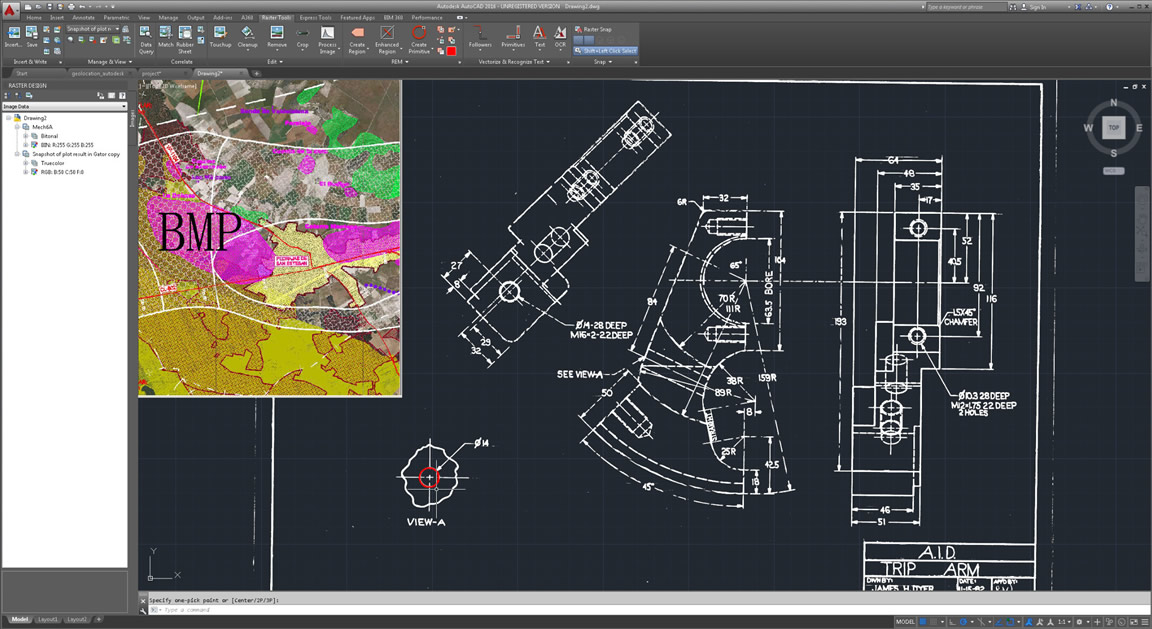
С помощью данного продукта Вы сможете создавать двумерные и трехмерные чертежи, при том что Autodesk AutoCAD позволяет проводить рендеринг трехмерных объектов на уровне полноценных редакторов 3D-графики. Помимо этого Autodesk AutoCAD предоставляет возможность работы с 3D-принтерами, поистине широчайший набор функций для профессионального проектирования, возможность работы с макетами.
В качестве недостатков можно отметить довольно высокие системные требования. Так, Вы не сможете использовать пакет Autodesk AutoCAD, не имея достаточно мощного ПК. При этом, однако, специалисты компании Autodesk смогли сделать свой продукт максимально доступным посредством возможности работы с Autodesk AutoCAD в режиме онлайн. Загрузив данные на сервер, Вы можете редактировать свой чертеж, просто подключившись к интернету и имея как бы портативную программу для создания чертежей на Вашем мобильном. Более того, практически ежегодно выпускается новая, усовершенствованная версия продукта.
Autodesk AutoCAD работает с несколькими форматами файлов. Самый распространенный формат – DWG (закрытый формат для редактирования чертежей).
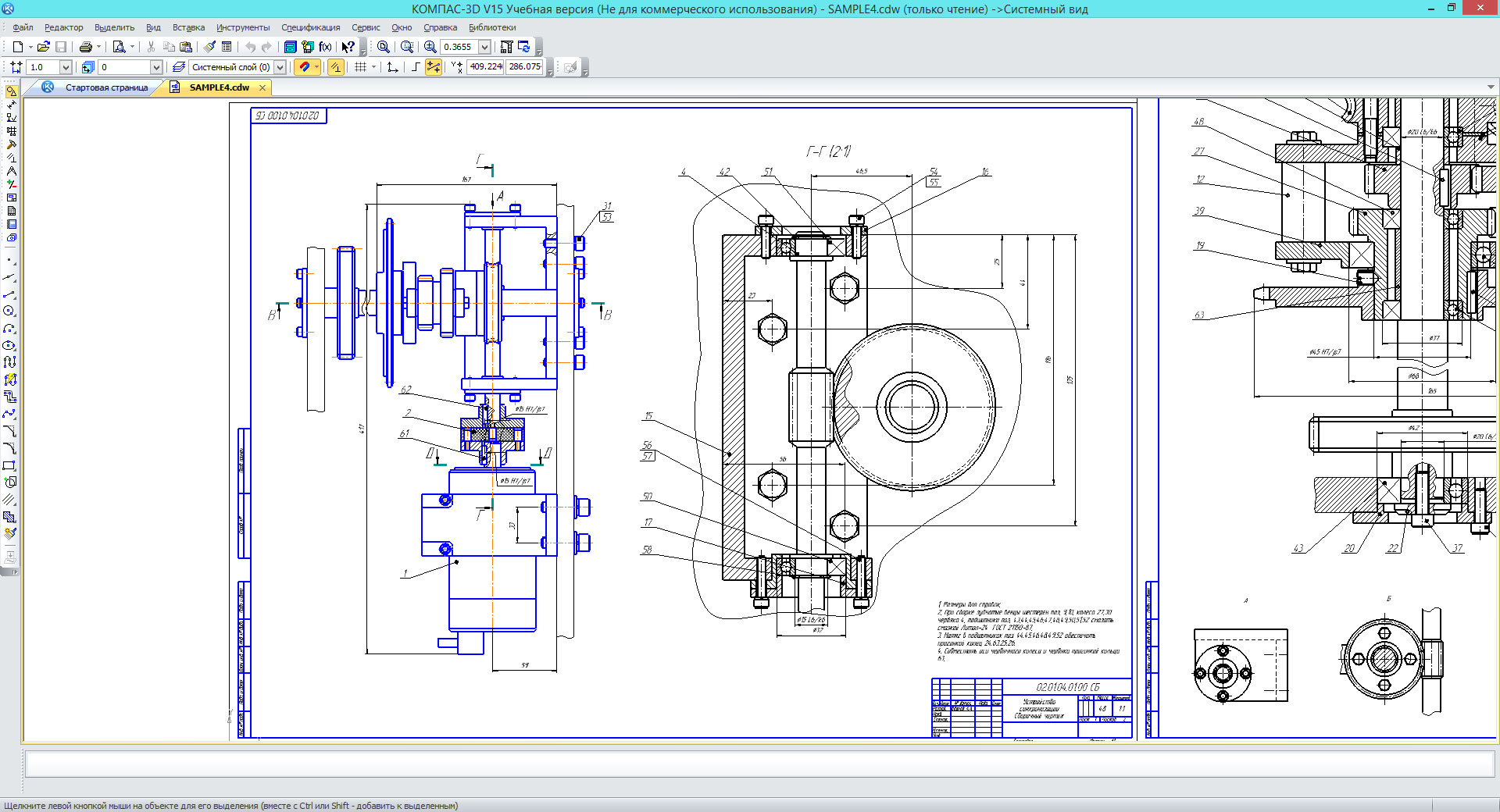
В качестве отрицательных моментов, опять же, отметим высокие системные требования.
Другие программы для создания чертежей
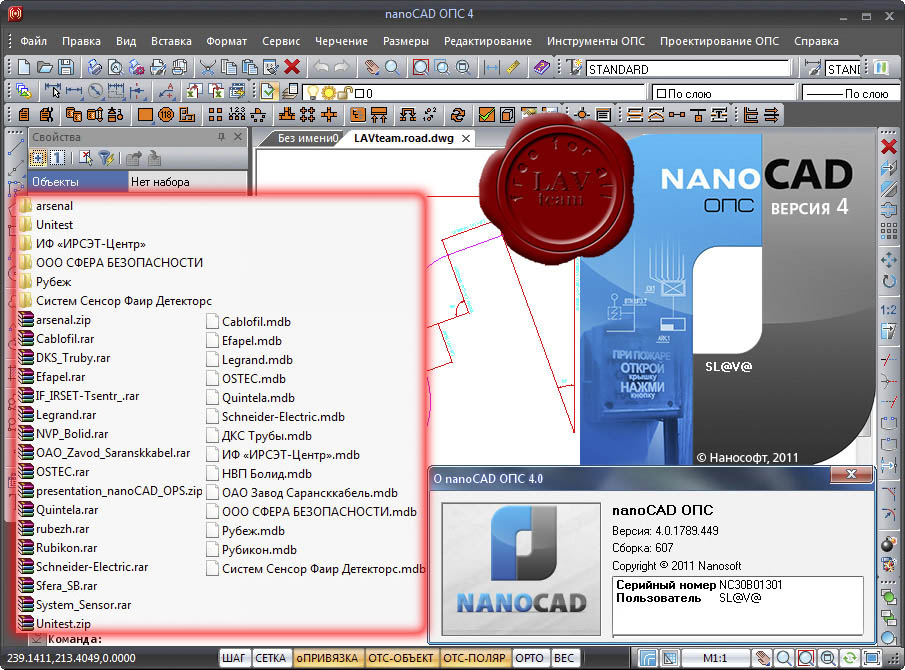
Работа в nanoCAD
Рассмотренные САПР являются самыми распространенными. Данные продукты позволяют решать во многом схожие задачи. Помимо Autodesk AutoCAD и Аскон КОМПАС, которые являются самыми мощными САПР, можно также обратить внимание на программу Нанософт nanoCAD. Данную программу мы отметили по той причине, что она имеет наиболее простой интерфейс. Да, программнее возможности Нанософт nanoCAD не столь высоки, данная программа ориентирована на работу с двумерными чертежами. Тем не менее, основной функционал программы соответствует стандартам САПР, а наличие бесплатной версии и простота использования делают Нанософт nanoCAD достойным внимания продуктом.
Какую именно программу для создания электронных чертежей выбрать – зависит от Ваших возможностей, целей, и навыков. Факт остается фактом: если Вы горите желанием и интересом, то сможете освоить любой, даже самый сложный продукт. А если Вам известна цель, Вы обязательно найдете средства для ее достижения.
Черчение и инженерная графика – одни из тех предметов, которые далеко не всем даются легко. Почти каждому студенту, обучавшемуся черчению, известна ситуация, когда зачет или контрольная уже на носу, срочно необходимо сделать и сдать чертеж, а он не готов. Нам такие ситуации также известны не понаслышке. Именно поэтому всегда готова выручить Вас в трудную минуту и выполнить чертеж по всем заявленным требованиям в любом необходимом формате и в самые сжатые сроки.
В области автоматизированного проектирования появились программы для черчения на компьютере , которые обеспечивают построение качественных чертежей различной сложности. Они требуют довольно внушительных знаний, но теперь, для построения любого чертежа, не обязательно посещать конструкторские отделы, любой человек, без особых усилий и даже в домашних условиях может без проблем выполнять данную работу.
Autodesk AutoCAD – флагман построения чертежей различной сложности
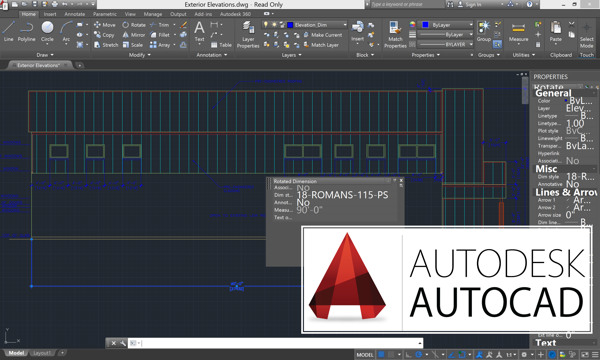
AutoCAD является одной из программ в сфере САПР, которая по-настоящему востребована в области проектирования. С каждым годом, разработчики внедряют различные изменения, делая работу с данным ПО более комфортной и давая возможность создавать чертежи наивысшей сложности.
Функциональные возможности
В зависимости от версии программы, пользователю будет доступно создание 3D или 2D чертежей различной сложности. Стоит отметить, что изначально данный продукт был рассчитан на построение 2D графики, но уже на данный момент, он ничем не уступает возможностям мощного ПО, позволяющего строить 3D макеты.
Что же касаемо двухмерной графики, то AutoCAD является лидером среди подобного ПО и по праву может называться лучшей программой в области построения качественных чертежей.
Если же пользователю понадобится совершить импорт чертежей в другие программы, разработчики AutoCAD предусмотрели возможность сохранения проектов в трех расширениях: DWG, DWF, DXF.
К основным преимуществам данного ПО в области САПР можно отнести:
- огромнейший выбор инструментов для качественного построения чертежей;
- возможности использования облачных сервисов ;
- осуществления импорта таблиц EXCEL;
- установка возможна не только в среде Windows, но и на других платформах;
- обеспечение работы с макетами;
- поддержка 3D принтеров.
К отрицательным сторонам этого продукта можно отнести:
- немалая стоимость этого ПО;
- для комфортной работы требуется мощный компьютер.
AutoCAD применяют практически во всех организациях, где требуется создание качественных чертежей и макетов. Скачать официальную версию программы .

«КОМПАС» представлен множеством программных средств, которые можно применять в различных сферах деятельности. При помощи данного ПО можно создавать не только чертежи, но и всевозможные механизмы, а также проектирование зданий и сооружений.
Основные возможности
Эта программа позволяет осуществлять экспорт и импорт проектов, что позволяет использовать созданные работы в иных продуктах САПР.
Создание чертежей осуществляется в трехмерном пространстве. Но при каких-либо изменениях и корректировках, в двух мерном пространстве также происходят изменения, и пользователь без труда может распечатать любой разрез детали в полном соответствии с построением в 3D графике.
Проектная документация создается на основе уже готового проекта, которая соответствует всем отечественным нормам.
Стоит отметить, что наиболее широкое применение данная программа получила на территории РФ. Это можно объяснить тем, что вся документация соответствует нормам и стандартам РФ.
- относительно несложный графический интерфейс позволит в кратчайшие сроки разобраться в специфике работы данной программы;
- существует возможность подключения различных библиотек, шаблонов, которые облегчат работу;
- разработчики регулярно выпускают обновления, которые совершенствуют программу и упрощают с ней работу;
- огромное количество инструментов для проектирования.
Основными недостатками, как и в AutoCAD являются:
- внушительная стоимость продукта (хотя для образовательных целей предусмотрена урезанная версия, которая стоит намного дешевле);
- огромные требования к компьютерным ресурсам.
КОМПАС идеально подойдет для построения отдельных узлов механизма, чертежей, проектной документации. Официальный сайт АСКОН .
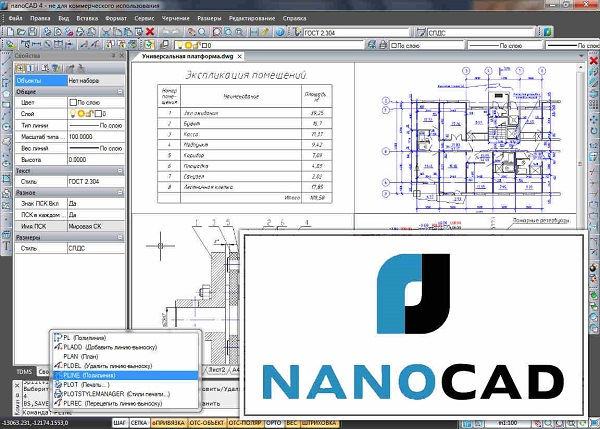
Этот программный продукт, по сравнению с конкурентами, отличается простотой использования. И хоть в графическом интерфейсе есть много общего с AutoCAD, nanoCAD создавался полностью самостоятельно и без копирования каких-либо средств с других САПР.
Как правило, этот продукт больше всего востребован в образовательных целях, где каждый пользователь без труда сможет разобраться в хитросплетениях проектирования и создания чертежей.
Достоинства nanoCAD:
- невысокая стоимость покупки, по сравнению с иными системами проектирования;
- открытый исходный код позволяет самостоятельно видоизменять данный продукт;
- существует бесплатная версия;
- полностью адаптирован под российские стандарты проектирования.
Недостатки:
- функциональные возможности уступают конкурирующим продуктам;
- проблемы с запуском файлов в формате DWG.
Данный продукт применяется пользователями и специалистами, которым необходимо создать качественный чертеж и проектную документацию. Благодаря наличию бесплатной версии, любой начинающий проектировщик может опробовать свои силы. Официальный сайт Нонософт .
В этой статье мы проведем обзор 3 популярных программ для черчения на компьютере: рассмотрим плюсы и минусы каждой. а так же сферу применения.
В эпоху развития цифровых технологий, ручное черчение стало анахронизмом. Уже давно популярна практика выполнения проектов на персональном компьютере с последующей распечаткой на соответствующем формате. А с созданием 3D-принтеров появилась возможность притворять к жизни объемные модели.
Главная особенность подобного вида черчения — доступность. Выполнять работы могут как новички, постигающие азы, так и матерые профессионалы, зарабатывающие на жизнь проектированием.
Пользователям персонального компьютера доступен широкий спектр программ. Большей частью автоматизированных, что облегчает труд людей, дает прирост к производительности и качеству исходных схем. Ниже представлен список востребованных, доступных в освоении, функциональных приложений.
AutoCAD
Производителем софта выступает компания Autodesk. Приложение популярно среди проектировочных отделов, автоматизированного моделирования и всего того, что связано с производством, монтажом и строительством. Устраиваясь на работу в серьезное предприятие, работнику придется иметь дело с AutoCAD. Программа доступна любителям, новичкам, профессионалам. Софт не стоит на месте, постоянно получая поддержку разработчиков. Ежегодно выходят обновленные версии с улучшенным функционалом, расширенными возможностями, усовершенствованным по замечаниям пользователей интерфейсом. Такое рачительное отношение производителя привело к популярности программного обеспечения.
Функциональные свойства
При работе на компьютере приложение разрешает создавать двухмерные и трехмерные проекты. Последние дают невиданную визуализацию, какой владеют продвинутые редакторы изображений.
Двухмерные модели, разработанные в AutoCAD, отличаются уникальностью. На выходе получаются подробные чертежи, где будут учтены все нюансы. Эксперты отмечают, что проекты, созданные на основе цифровых технологий Autodesk, отличаются качеством.
Форматы, с которыми работает AutoCAD
Три основных:
- DWG — формат бинарных файлов, поддающийся редактированию, где хранятся трехмерные и двухмерные данные проекта.
- DXF — открытый формат, который дает обмениваться данными между системами автоматизированного проектирования.
- DWF — формат от «Autodesk». Обладает открытой структурой. Нужен для печати, просмотра и редактирования проектов.
Плюсы и минусы
Функции софта в полной мере реабилитируют его высокую стоимость. Компании и профессионалы-частники без сожаления расстаются с деньгами — программное обеспечение окупает вложения. Любители и новички чертежного дела предпочитают работать в издания с ограниченным функционалом или бесплатной ознакомительной версии, которая есть в сети и доступна для непосредственного скачивания.
Преимущества
- Большое количество инструментов и разнообразных функций — настоящая Мекка для профессионалов и людей, которые увлекаются проектированием.
- Реализована возможность интеграции с таблицами Excel.
- Доступ к облачным хранилищам.
- Поддержка большинства операционных систем, в том числе мобильных.
- Интеграция с 3D-принтерами.
- Присутствует возможность работы с макетами.
- Наличие бесплатной версии.
Недостатки
- Высокая стоимость полного продукта.
- Высокие системные требования — не каждый компьютер потянет.
Сфера использования
Она обширна и с каждым годом увеличивается. Продукцию Autodesk применяют в строительстве, производстве, медицине, моделировании одежды — везде, где требуются чертежи отменного качества. Учебные заведения различной направленности посвящают обучению AutoCAD немало времени.
КОМПАС
Российская 3D разработка компании «АСКОН». Уникальность приложения заключается в реализации автоматизированных вычислительных технологий при работе над проектами. Пользователь получает комплекс утилит, которые помогут создавать качественные, оригинальные чертежи.
Отличительная черта КОМПАС — вычислительное ядро. Программа содержит сигнатуры, которые ориентируются на государственный стандарт в области черчения и проектирования. На выходе получаются работы, выполненные строго по ГОСТ определенного типа.

Приложение позволяет нарисовать отдельную деталь, целостный механизм или строение.
Платформа поддерживает обширный список форматов. Компания «АСКОН» тесно сотрудничает с проектными бюро, где использует разнообразные приложения. Следствием такого взаимодействия стала возможность интеграции чертежей, спроектированных КОМПАС в сторонние приложения.
Готовый проект — трехмерная модель. После ее создания сопровождающая документация формируется автоматически. Это облегчает труд, убирая необходимость собственноручно создавать каждый документ, и исключает ошибку оформления.
КОМПАС-3D АСКОН широко распространен среди профессионалов и любителей. Что не удивляет — приложение имеет множество положительных сторон.
- Полностью на русском. Такая особенность важна для новичков — при незнании какой-либо функции о ее наличие можно догадаться непосредственно.
- Проста при освоении, а скорость создания проектов находится на высоком уровне, являясь лидеров в этом показателе.
- Разработка и усовершенствование не останавливается ни на минуту. Разработчики учитывают пожелания пользователей, улучшая приложение.
- Подключаемые библиотеки: машиностроительная, приборостроительная, строительная, КОМПАС-электрик и прочие.
- Набор инструментов широк и удовлетворит потребности любого профессионала.
- Программа ориентирована на российского пользователя.
- Полная версия продукта стоит дорого — цена последней версии порядка 65 тыс. рублей.
- Неслабые требования к ресурсам персонального компьютера.
КОМПАС применяется профессионалами. Но есть менее функциональная (более дешевая) версия продукта. Для личных целей пользователей-любителей существует Lite-издание, где отсутствует возможность подключать библиотеки, а набор чертежных инструментов ограничен. КОМПАС используют отечественные предприятия. Но за последние годы образовалась тенденция, согласно которой от продукции АСКОН отказываются в пользу Autodesk.
nanoCAD
Еще одна российская разработка. По своей сути является системой автоматического проектирования, наиболее доступной для освоения и простой в использовании. Приложением пользуются новички с целью освоения азов проектирования. Автоматизированное ядро почти идентично AutoCAD, но создавалось отечественными программистами из компании Nanosoft.
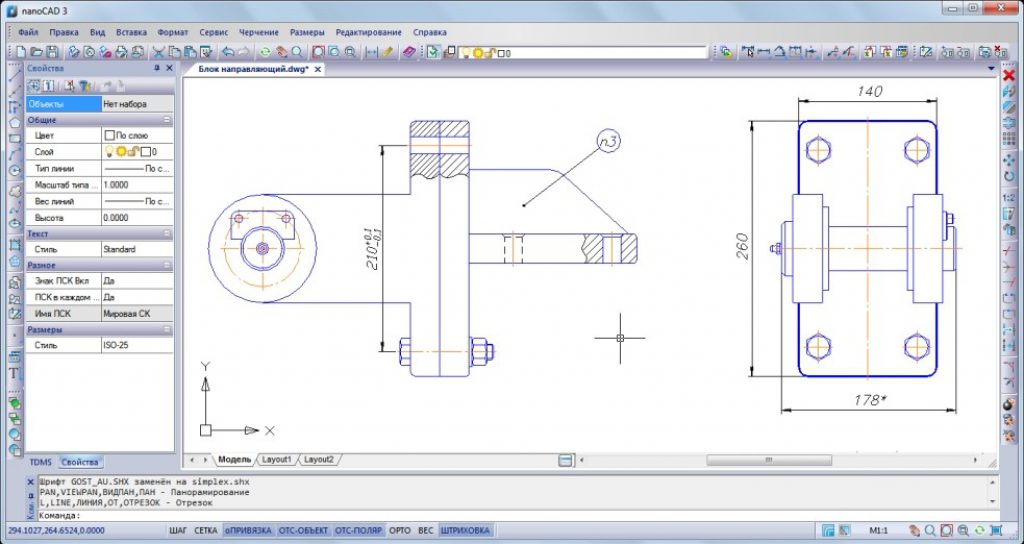
Разработчики усердно работают над своим продуктом, выпуская обновления, которые добавляют к числу уже имеющихся новые возможности. Специализация этого софта — проектирование двухмерных моделей. Благодаря работе с распространенными форматами легко осуществима интеграция с другим программным обеспечением.
nanoCAD — молодой, но перспективный продукт. Главная его особенность — ориентированность на разносортный круг пользователей.
- Оригинальный язык — русский.
- Меньшая, по сравнению с аналогами, стоимость полного издания продукта.
- Как и КОМПАС поддерживает отечественные государственные стандарты проектирования.
- Открытый код программы, что позволяет создать собственное ПО на ее основе.
- Существует бесплатная версия продукции.
- По сравнению с другими приложения меньший набор инструментов черчения.
- Ограниченные возможности при взаимодействии с языком программирования ЛИСП.
- Формат бинарных файлов плохо распознается.
В nanoCAD создаются работы, соответствующие отечественным стандартам проектирования. А бесплатное издание хорошо подходит неопытным или начинающим пользователям.
Представленные системы автоматизированного проектирования на данный момент самые востребованные. У каждой есть свои преимущества и недостатки, которые нивелируются в зависимости от личных особенностей каждого человека. Черчение — процесс индивидуальный. Человек сам решает, где ему удобнее работать. Для этого существуют пробные версии упомянутых программ, чтобы любой мог с ними познакомиться, сделав выбор в пользу более подходящей.
Программы для проектировщиков для создания детализированных изображений
↓ Новое в категории «САПР, чертеж, моделирование»:
Бесплатная
Раскрой 6.51.118 является программой для раскроя, которая позволяет произвести построение карт оптимизированного раскроя для промышленных материалов. Программа «Раскрой» поможет создать раскрой для ДСП (чтобы изготовить мебель), стекла или других рулонных или листовых материалов.
Бесплатная
 КОМПАС-3D Viewer 12 является абсолютно бесплатной программой по печати или просмотре документов, а также шаблонов документов, которые разработали в системах КОМПАС-3D LT или КОМПАС-3D. Программой КОМПАС-3D Viewer также может быть осуществлён просмотр или печать документов в формате DWG и DXF.
КОМПАС-3D Viewer 12 является абсолютно бесплатной программой по печати или просмотре документов, а также шаблонов документов, которые разработали в системах КОМПАС-3D LT или КОМПАС-3D. Программой КОМПАС-3D Viewer также может быть осуществлён просмотр или печать документов в формате DWG и DXF.
Бесплатная
 Астрон Дизайн 3.0.0.6 является программой по3D моделированию Вашей комнаты. Программа «Астрон Дизайн» позволяет легко смоделировать комнату, раскрасить её стены, потолок и пол, установить двери и окна, а также расставить удобно мебель и расположить всевозможные аксессуары.
Астрон Дизайн 3.0.0.6 является программой по3D моделированию Вашей комнаты. Программа «Астрон Дизайн» позволяет легко смоделировать комнату, раскрасить её стены, потолок и пол, установить двери и окна, а также расставить удобно мебель и расположить всевозможные аксессуары.
Бесплатная
 Базис-Конструктор-Мебельщик 7.0.2006.0 является полным пакетом по решению вопросов по автоматизации производства, конструирования и продажи мебели. Данная система представляет собой набор модулей, которые есть возможность использовать по отдельности или в совокупности.
Базис-Конструктор-Мебельщик 7.0.2006.0 является полным пакетом по решению вопросов по автоматизации производства, конструирования и продажи мебели. Данная система представляет собой набор модулей, которые есть возможность использовать по отдельности или в совокупности.
Бесплатная
 Астра Конструктор Мебели 2.1 является программой по проектированию дизайна интерьера и корпусной мебели. В программе «Астра Конструктор Мебели» используются простейшие и наиболее распространённые инструменты для облегчения её освоения.
Астра Конструктор Мебели 2.1 является программой по проектированию дизайна интерьера и корпусной мебели. В программе «Астра Конструктор Мебели» используются простейшие и наиболее распространённые инструменты для облегчения её освоения.
Бесплатная
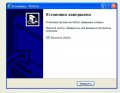 VisiCon 1.140 SE поможет просто и качественно создать дизайн и спроектировать помещение человеку, который не имеет специальной технической подготовки. Процесс создания дизайна и проектировки максимально упрощён, без потери качества и эффективности, а работа с программой понятна любому пользователю.
VisiCon 1.140 SE поможет просто и качественно создать дизайн и спроектировать помещение человеку, который не имеет специальной технической подготовки. Процесс создания дизайна и проектировки максимально упрощён, без потери качества и эффективности, а работа с программой понятна любому пользователю.
Бесплатная
 Patterns CAD 1.2 является программой, которая выполнит построение выкроек одежды в натуральной величине (или в любом указанном масштабе) по вашим индивидуальным меркам. Чтобы получить выкройки стандартных размеров в программу Patterns CAD необходимо ввести соответствующие данные о конкретном размере и изделии.
Patterns CAD 1.2 является программой, которая выполнит построение выкроек одежды в натуральной величине (или в любом указанном масштабе) по вашим индивидуальным меркам. Чтобы получить выкройки стандартных размеров в программу Patterns CAD необходимо ввести соответствующие данные о конкретном размере и изделии.
Бесплатная
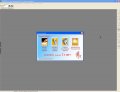 KEDRWIN (Нарисуй чертеж) 7.5 3D+ является универсальной программой по подготовке чертежей различного назначения в соответствие с ЕСКД.
KEDRWIN (Нарисуй чертеж) 7.5 3D+ является универсальной программой по подготовке чертежей различного назначения в соответствие с ЕСКД.
Бесплатная
 Blender — это программа для создания трёхмерной графики. Blender является лёгким и свободно распространяемым продуктом, при этом по возможностям сопоставим с платными и более громоздкими конкурентами.
Blender — это программа для создания трёхмерной графики. Blender является лёгким и свободно распространяемым продуктом, при этом по возможностям сопоставим с платными и более громоздкими конкурентами.
Платная
 Bonzai3d — простая программа для 3D моделирования. Программа поддерживает такие форматы, ккак 3DS, DWG, DXF, OBJ, Ai, LWO и другие.
Bonzai3d — простая программа для 3D моделирования. Программа поддерживает такие форматы, ккак 3DS, DWG, DXF, OBJ, Ai, LWO и другие.
Платная
 CityEngine позволяет создавать города с высокой скоростью. Удобна для создания игр, фильмов и web-приложений.
CityEngine позволяет создавать города с высокой скоростью. Удобна для создания игр, фильмов и web-приложений.
Платная
 LightWave 3D позволяет моделировать 3D объекты. Несмотря на то, что программа широко распространена в профессиональных кругах, интуитивный интерфейс позволяет каждому пользователю создавать собственные шедевры.
LightWave 3D позволяет моделировать 3D объекты. Несмотря на то, что программа широко распространена в профессиональных кругах, интуитивный интерфейс позволяет каждому пользователю создавать собственные шедевры.
Платная
 Autodesk Autocad — программа для трехмерного проектирования. Autodesk Autocad считается заслуженным лидером среди систем автоматизированного проектирования.
Autodesk Autocad — программа для трехмерного проектирования. Autodesk Autocad считается заслуженным лидером среди систем автоматизированного проектирования.
Бесплатная
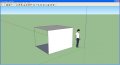 Google SketchUp — программа, позволяющая создавать 3D-модели для любых объектов. Освоить эту программу можно всего за несколько минут.
Google SketchUp — программа, позволяющая создавать 3D-модели для любых объектов. Освоить эту программу можно всего за несколько минут.
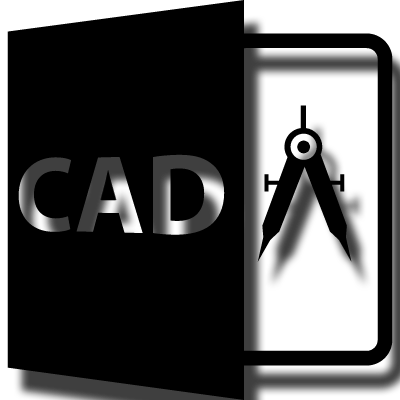
Программы для черчения на компьютере упрощают процесс создания чертежей. Чертеж в подобных приложениях рисуется гораздо быстрее, чем на реальном листе бумаге, а в случае совершения ошибки ее можно легко исправить в пару кликов. Поэтому программы для черчения давно стали стандартом в этой области.
Но среди программных решений в области черчения также есть разница между различными приложениями. Какие-то из них обладают большим количеством функций, подходящих профессионалам. Другие программы могут похвастаться простым внешним видом, который отлично подойдет новичкам в черчении.
В статье представлены лучшие программы для черчения, существующие на сегодняшний день.
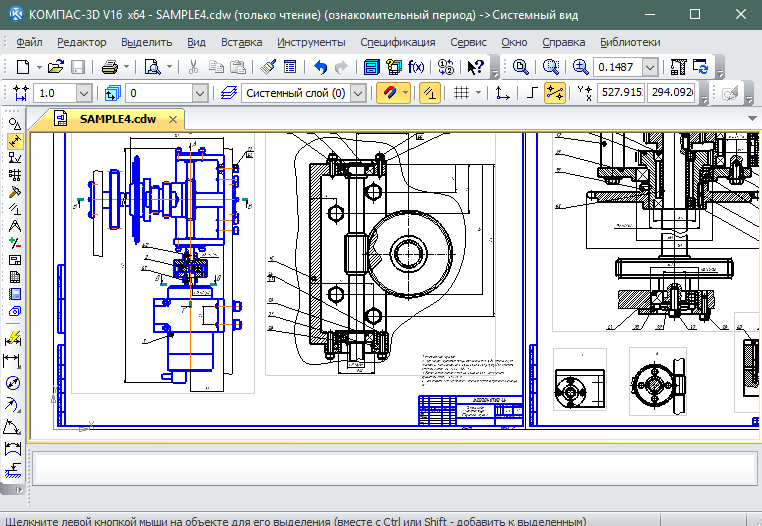
КОМПАС-3D является аналогом AutoCAD от российских разработчиков. Приложение обладает обширным количеством инструментов и дополнительных функций и подойдет профессионалам, работающим с проектированием оборудования, зданий и т.п. Новичкам также не составит труда разобраться в работе с КОМПАС-3D.
Программа подойдет как для черчения электрических схем, так и для черчения домов и других сложных объектов. КОМПАС-3D поддерживает объемное 3D моделирование, что видно по самому названию программы. Это позволяет представить созданные проекты в более наглядном виде.
К минусам, как и большинства других серьезных программ для черчения, можно отнести платность КОМПАС-3D. При первом запуске активируется пробный период на 30 дней, после которого необходимо приобрести лицензию на работу в программе.
Урок: Чертим в КОМПАС-3D
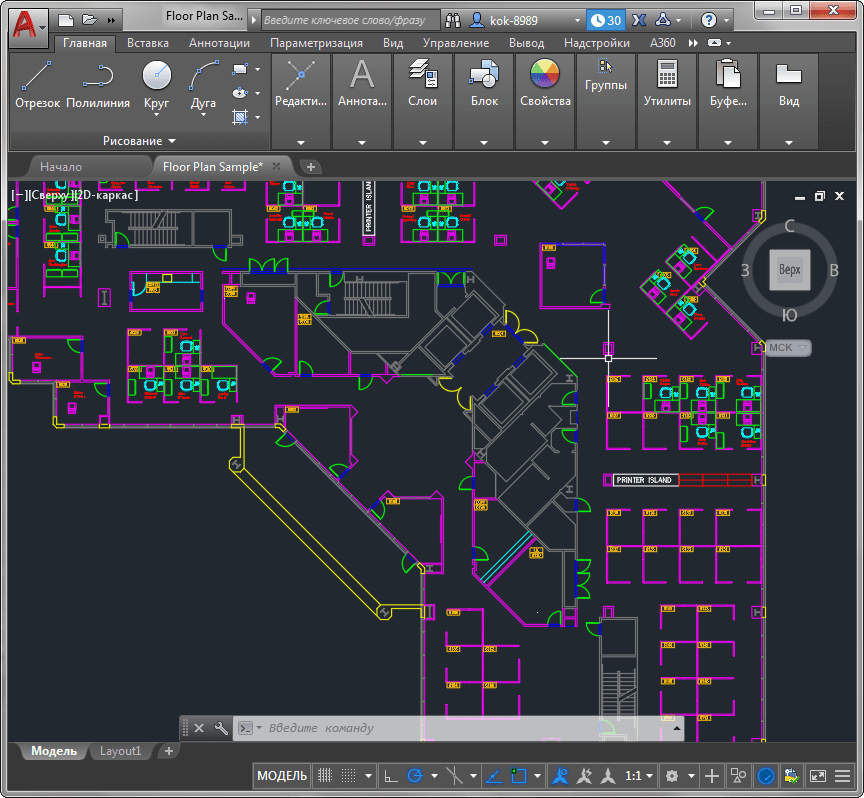
AutoCAD – это самая популярная программа для черчения схем, домов мебели и т.п. Именно она задает стандарты в области инженерного проектирования на компьютере. Современные версии приложения содержат просто впечатляющее количество инструментов и возможностей для работы с чертежами.
Параметрическое моделирование ускоряет процесс создания сложных чертежей в несколько раз. Например, для создания параллельной или перпендикулярной линии вам достаточно будет всего лишь установить соответствующую галочку в параметрах этой линии.
Программа способна работать с 3D проектированием. Кроме этого присутствует возможность задать освещение и текстуру объектам. Это позволяет создать реалистичную картинку для представления проекта.
Минусом программы является отсутствие бесплатной версии. Пробный период составляет 30 дней, как и у КОМПАС-3D.
NanoCAD
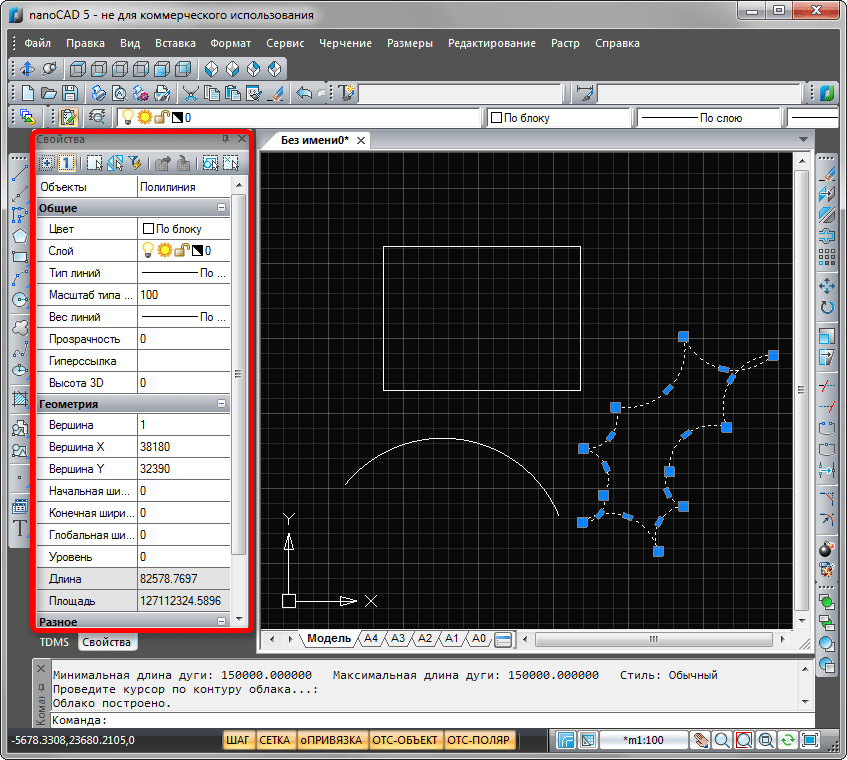
NanoCAD – это простая программа для черчения. Она во многом уступает предыдущим двум решениям, но отлично подойдет для новичков и обучения черчению на компьютере.
Несмотря на простоту в ней все же есть возможности 3D моделирования и изменения объектов через параметры. К преимуществам относятся простой внешний вид приложения и интерфейс на русском языке.
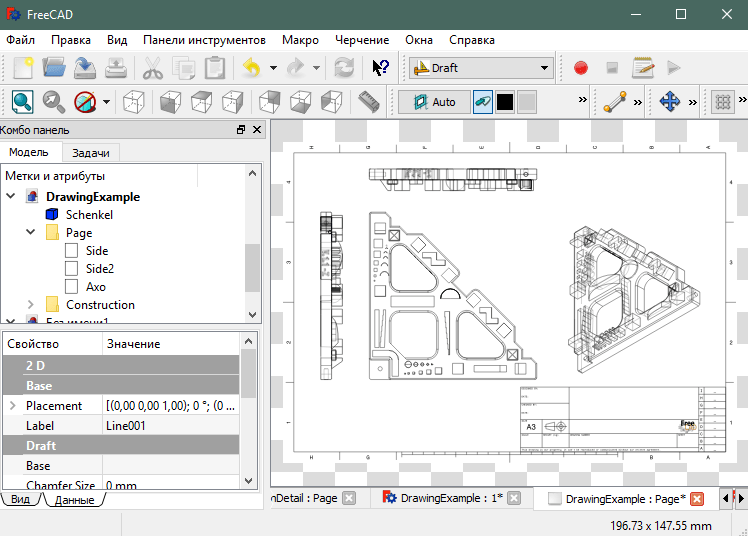
Фрикад – это бесплатная программа для черчения. Бесплатность в данном случае является главным преимуществом перед другим аналогичным программным обеспечением. В остальном программа уступает схожим приложениям: меньше инструментов для рисования, меньше дополнительных функций.
FreeCAD подойдет новичкам и студентам, которые ходят на занятия по черчению.
ABViewer
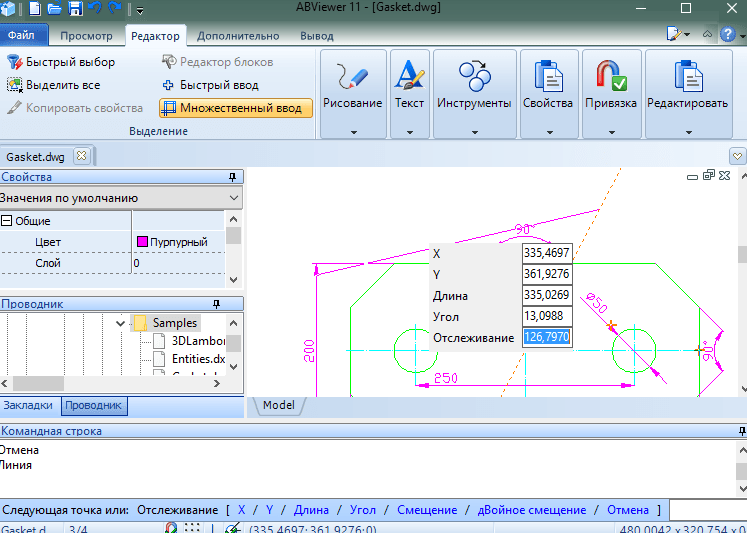
ABViewer – еще одно программное решение в области черчения. Отлично показывает себя в качестве программы для черчения мебели и разнообразных схем. С ее помощью вы без труда нарисуете чертеж, добавите выноски и спецификацию.
К сожалению, программа также является платной. Пробный режим ограничен сроком в 45 дней.
QCAD
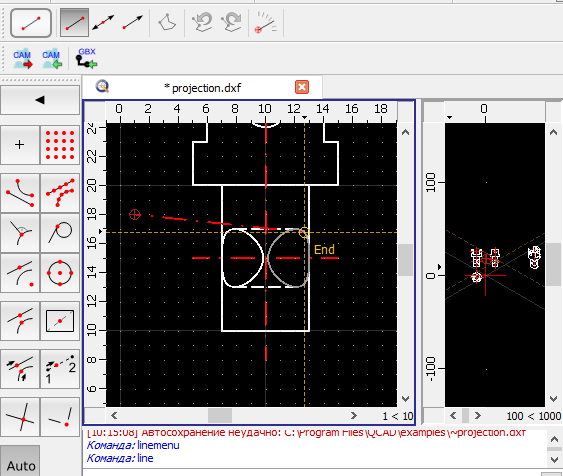
QCAD – это бесплатная программа для черчения. Она уступает платным решениям наподобие AutoCAD, но вполне сойдет в качестве бесплатной альтернативы. Программа способна преобразовывать чертеж в формат PDF и работать с форматами, поддерживаемыми другими приложениями для черчения.
В целом QCAD является неплохой заменой платным программам типа AutoCAD, NanoCAD и КОМПАС-3D.
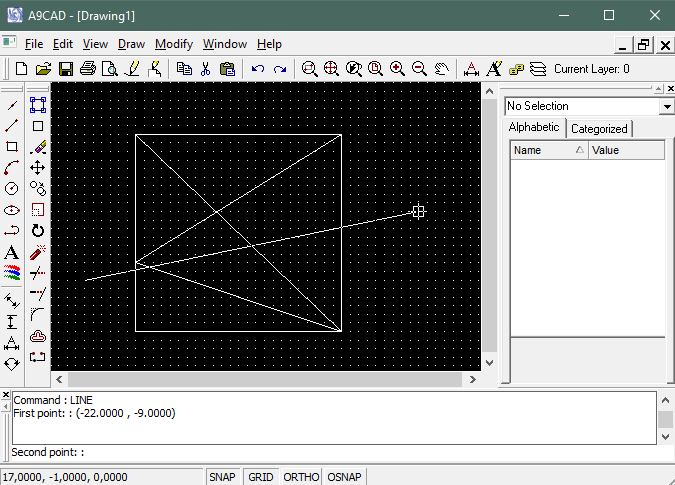
Если вы только начинаете работать с черчением на компьютере, то обратите внимание на программу A9CAD. Это очень простая и бесплатная программа для черчения.
Простой интерфейс позволит вам без труда сделать первые шаги в черчении и создать свои первые чертежи. После этого можно перейти к более серьезным программам типа AutoCAD или КОМПАС-3D. Плюсы – простота использования и бесплатность. Минусы – сильно ограниченный набор функций.
Ashampoo 3D CAD Architecture
Ashampoo 3D CAD Architecture – программа для рисования чертежей, предназначенная для архитекторов.
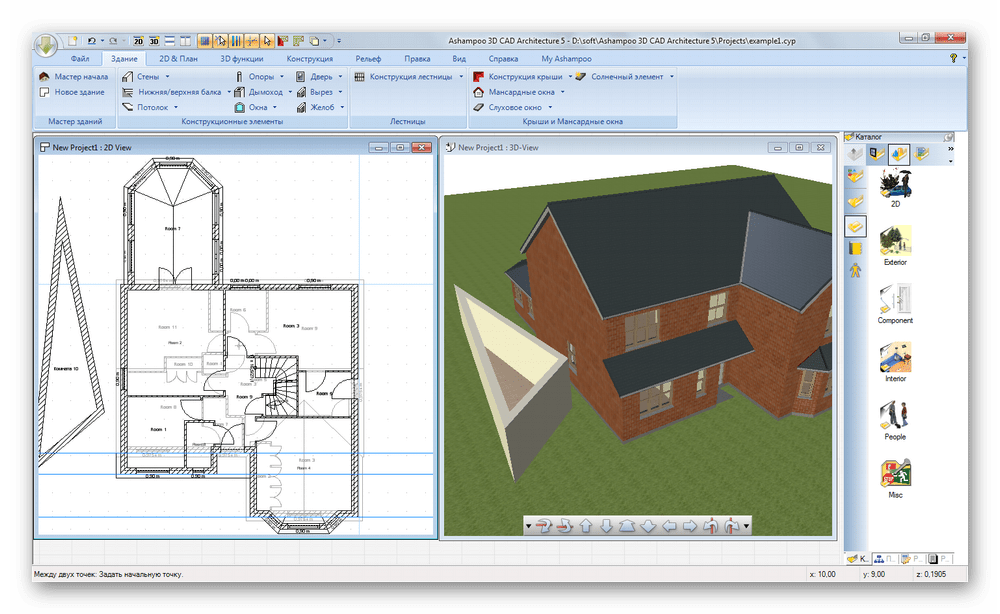
В данной системе автоматизированного проектирования присутствуют все необходимые инструменты для создания двухмерных и трехмерных чертежей зданий и планов помещений. Благодаря удобному интерфейсу и широкому функционалу будет прекрасным выбором для людей, связанных с архитектурой.
TurboCAD
Программа TurboCAD предназначена для создания чертежей различных объектов, как двухмерных, так и объемных.
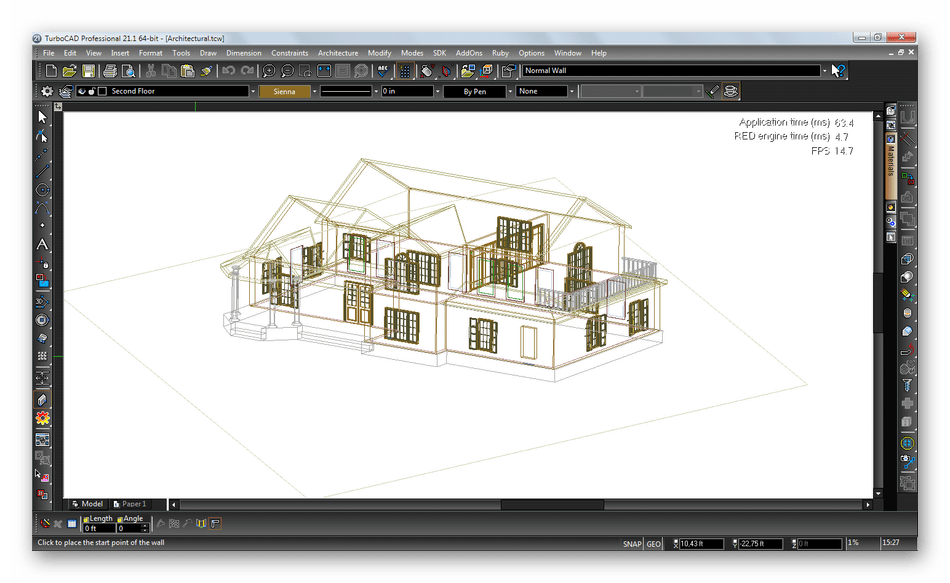
По своему функционалу весьма схожа с AutoCAD, хотя и обладает лучшими возможностями визуализации трехмерных объектов, и будет неплохим выбором для специалистов в области инженерного дела.
Система автоматизированного проектирования VariCAD, как и другие подобные программы, предназначена для создания чертежей и объемных моделей.
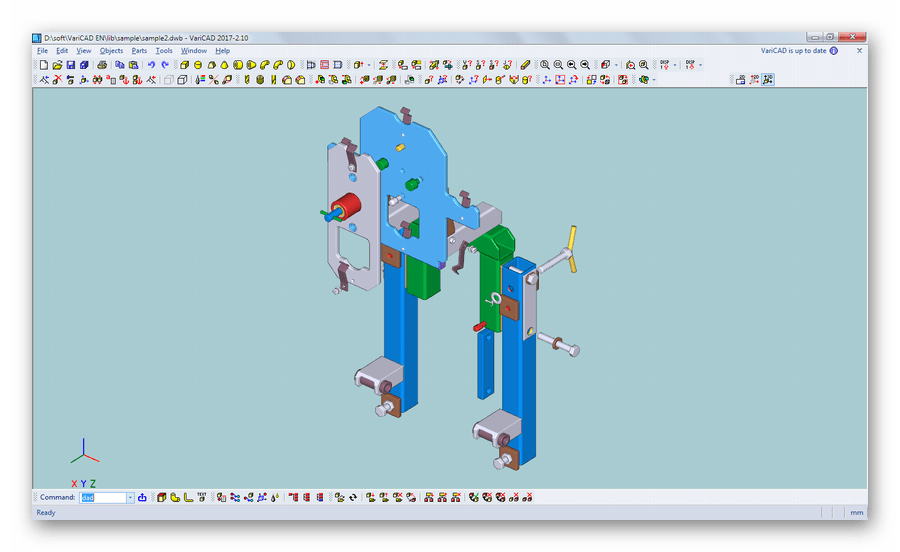
Данная программа, ориентированная, в первую очередь, на людей, связанных с машиностроением, имеет некоторые крайне полезные возможности, такие как, например, вычисление момента инерции изображенного на чертеже объекта.
ProfiCAD
ProfiCAD – программа для рисования чертежей, предназначенная для специалистов в области электроснабжения.
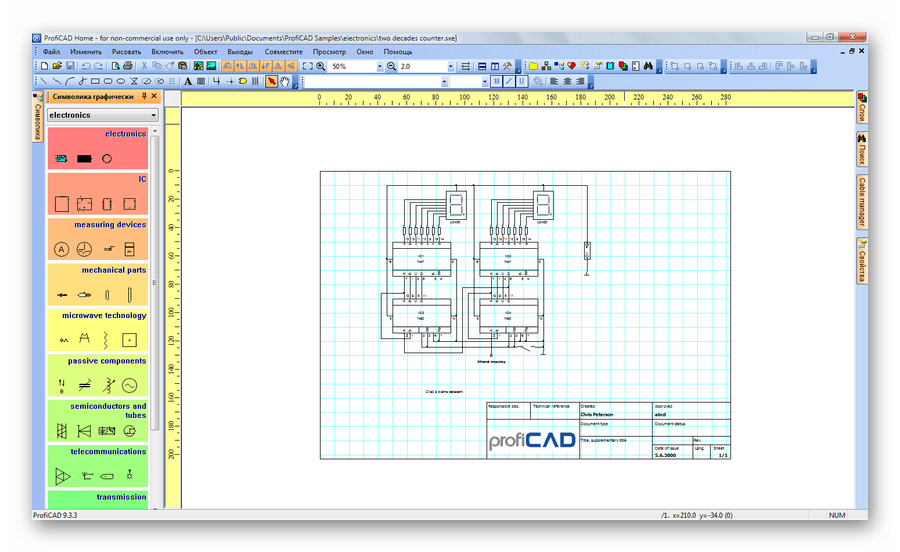
В данной САПР присутствует огромная база заготовленных элементов электросхем, что существенно облегчит создание подобных чертежей. В ProfiCAD, как и в VariCAD существует возможность сохранить чертеж в виде изображения.
Вот вы и познакомились с основными программами для черчения на компьютере. Используя их, вы легко и быстро нарисуете чертеж для любых целей, будь то курсовая работа для института или проектная документация для строящегося здания.
 Мы рады, что смогли помочь Вам в решении проблемы.
Мы рады, что смогли помочь Вам в решении проблемы.
Отблагодарите автора, поделитесь статьей в социальных сетях.
 Опишите, что у вас не получилось. Наши специалисты постараются ответить максимально быстро.
Опишите, что у вас не получилось. Наши специалисты постараются ответить максимально быстро.
1. SketchUp
Это программа от корпорации Google с интерфейсом на русском языке. В ней есть все самое необходимое чтобы начать работу в мире моделирования – стандартный набор инструментов, простейший интерфейс (никаких скрытых меню и непонятных функций), а также подробная справка.
Что касается последнего, то помимо обычного для любой хорошей программы списка типичных вопросов и ответов, в SketchUp есть также набор видеоуроков.
С их помощью каждый сможет увидеть, как работать с программой, где и какие инструменты у нее находятся, что нужно чтобы их использовать и так далее. Главное, что все это наглядно, а не просто в виде текста.
Также в видеоуроках пользователь сможет увидеть, как работают настоящие профессионалы в данной области. В общем, для новичков здесь есть все что нужно!
Вот еще несколько особенностей SketchUp:
- Есть собственный форум, поэтому все вопросы, ответов на которые нет в справочном центре (хотя это маловероятно), можно задать там. Ответ дадут реальные люди – такие же пользователи или эксперты Google.
- Существует набор расширений для увеличения функционала. Благодаря таковому можно сделать из ПО для черчения, которым пользуются новички, в настоящий профессиональный набор инструментов.
- Огромная библиотека собственных объектов, которые есть в свободном доступе.

Рис. №1. SketchUp
В общем, SketchUp – это лучшая программа, чтобы начать чертить! Да, в ней нет такого богатого функционала, зато все просто и понятно. После SketchUp можно переходить на что-то более сложное.
2. NanoCAD
Существует тяжеловес в области ПО для черчения и называется он КОМПАС-3D. Им пользуется подавляющее большинство людей, занимающихся моделированием. Эта программа позволяет рисовать как 3D объекты, так и схемы, например, электрические принципиальные.
Так вот, NanoCAD – это сильно обрезанная версия КОМПАС-3D. Если кто-то работал с КОМПАСом, то интерфейс этой программы ему покажется очень знакомым.
Здесь есть те же объекты, те же инструменты, те же настройки. Только специализированных инструментов и возможностей для тонкой настройки нет.
Если же Вы никогда не имели дело с какими-либо программами для черчения, то советуем Вам начать знакомство с удивительным миром моделирования со SketchUp, затем перейти на NanoCAD, а потом уже и на КОМПАС-3D.
Вот несколько особенностей NanoCAD:
- Стандартные настройки объектов – координаты вершин, толщина и тип линий, ширина, длина и другие параметры размеров и тому подобное. Тонкой настройки, как мы говорили выше, здесь нет.
- Возможность настроить интерфейс под себя. Как и в КОМПАСе, в NanoCAD легко можно убрать или добавить какую-то панель инструментов.
- Интерфейс также на русском языке. Программа полностью бесплатная.

Рис. №2. NanoCAD
Многие советуют начинать работать с чертежами именно в NanoCAD, так как это отличная и бесплатная альтернатива КОМПАСу.
3. A9CAD
Еще один прекрасный набор инструментов, который многие специалисты советуют начинающим.
Конечно, A9CAD не настолько прост как SketchUp, но все же за несколько дней его вполне можно освоить и начать делать несложные чертежи.
Данная программа работает только с форматами DWG и DXF, причем файлы должны быть созданы тоже в A9CAD. Если они будут сделаны в том же КОМПАСе, то здесь их не откроешь. По крайней мере, это будет весьма затруднительно.
Имеется вполне стандартный набор инструментов. Конечно, опытным юзерам или тем, кто хочет научиться чертить профессионально, этого не хватит.
Здесь есть инструменты для рисования окружности, дуги, линии, квадрата/прямоугольника и кривой, а также для нанесения точек. Ниже есть кнопка для нанесения текста и изменения цвета.
Конечно, измерить расстояние, копировать фигуру и выполнять подобные действия здесь тоже можно. А вот выполнять настройку самих объектов уже не получится.
Другие особенности A9CAD такие:
- Есть возможность напечатать полученный чертеж.
- Программа полностью бесплатная, но интерфейс английский.
- Дополнительных функций и модулей расширения здесь нет и не будет.

Рис. №3. A9CAD
4. ABViewer
Преимущество ABViewer состоит в том, что интерфейс здесь выполнен в духе программ от Microsoft. Имеется в виду офисный пакет, то есть Word, PowerPoint, Excel и так далее. Некоторые даже думают, что ABViewer – это тоже часть офисного ПО от создателей Windows.
Все основные элементы собраны вверху. Они поделены на определенные категории.
К примеру, если раскрыть блок «Рисование», можно будет увидеть инструмент для нанесения той же прямой или кривой линии, прямоугольника, окружности и других фигур. Есть также блок «Текст», который дает возможность добавить на чертеж текст в формате WordArt или в одном из обычных шрифтов.
Что касается непосредственно черчения, то этот процесс здесь проходит максимально просто и гладко. Есть минимальные возможности для настройки объектов.
Так пользователь может вручную ввести координаты X, Y, длину, угол и отслеживание. С этим все очень хорошо, но, опять же, только для начинающих юзеров.
Еще несколько особенностей ABViewer:
- Есть широкие возможности для работы с разными форматами. Чертежи можно даже конвертировать из одного формата в другой.
- Набор инструментов экспертами оценивается как средний, то есть его хватит полупрофессиональным специалистам, а тем более новичкам.
- Русский интерфейс. Программа платная, но есть пробный период в 45 дней. За это время программу вполне можно освоить целиком и перейти на что-то более сложное.

Рис. №4. ABViewer
5. FreeCAD
И еще одна максимально простая в использовании программа с большими и яркими инструментами (имеется в виду изображения инструментов в окне FreeCAD).
По функционалу FreeCAD очень похож на AutoCAD, еще один гигант в мире моделирования и черчения. При этом множество функций и тех же инструментов взяты именно от AutoCAD. Поэтому Вы вполне можете использовать FreeCAD в своей работе, хорошенько его освоить, а потом уже переходить на AutoCAD или даже на КОМПАС.
Возможность работать в 3D здесь отсутствует. Зато 2D чертежи получаются отменными. После создания их можно открывать в любой другой подобной программе.
Можно вводить вручную координаты каждого объекта, его длина и угол. Интересно, что кроме координат X и Y,здесь также можно ввести и Z.
Другие интересные моменты в работе FreeCAD таике:
- Хорошо проработана работа с макросами, то есть небольшими подпрограммами, которые выполняют одни и те же действия.
- Огромное количество форматов для чтения и сохранения чертежей.
- Интерфейс не на русском языке, зато программа тоже бесплатная.

Бесплатные программы для черчения, что выбрать?
Доброго часа!
Сейчас достаточно много программ для черчения, но есть у большинства существенный недостаток — они не бесплатны и стоят очень прилично (некоторые больше, чем средняя зарплата по стране). А у многих пользователей задача в проектировании сложной трехмерной детали не стоит — все куда проще: распечатать готовый чертеж, подправить немного его, сделать просто легкий эскиз, набросать электрическую схему и т.д.
В этой статье я приведу несколько бесплатных программ для черчения (в прошлом, с частью из некоторых, мне приходилось плотно работать самому), которые отличной подойдут в этих случаях…
1) A9CAD
Интерфейс: Английский
Платформа: Windows 98, ME, 2000, XP, 7, 8, 10
Сайт разработчиков: https://www.a9tech.com
Небольшая программа (например, ее установочный дистрибутив весит меньше AucoCad в несколько раз!), позволяющая создавать достаточно сложные 2-D чертежи.
A9CAD поддерживает самые распространенные форматы чертежей: DWG и DXF. В программе есть множество стандартных элементов: круг, линия, эллипс, квадрат, выноски и размеры на чертежах, компоновать чертежи и т.д. Пожалуй, единственный недостаток: все на английском языке (впрочем, многие слова будут понятны из контекста — напротив всех слов в панели инструментов показывается небольшая иконка).
Примечание. Кстати, на сайте разработчика (https://www.a9tech.com/) ко всему прочему, есть специальный конвертер, позволяющий открывать чертежи, сделанные в AutoCAD (поддерживаются версии: R2.5, R2.6, R9, R10, R13, R14, 2000, 2002, 2004, 2005 и 2006).
2) nanoCAD
Сайт разработчика: https://www.nanocad.ru/products/download.php?id=371
Платформа: Windows XP/Vista/7/8/10
Язык: Русский / Английский
Бесплатная САПР система, которую можно использовать в самых различных отраслях. Кстати, сразу хочу предупредить, несмотря на то, что сама программа бесплатна — дополнительные модули для нее — платные (в принципе, для домашнего использования они вам вряд ли пригодятся).
Программа позволяет свободно работать с самыми популярными форматами чертежей: DWG, DXF и DWT. По своей структуре расположения инструментов, листа и пр. — очень похожа на платный аналог AutoCAD (поэтому пересесть с одной программы на другую — не сложно). Кстати, в программе реализованы готовые стандартные фигуры, которые могут вам сэкономить время при черчении.
В общем, данный пакет можно рекомендовать как опытным чертежникам (которые о нем, наверняка давно знают 🙂 ), так и начинающим.
3) DSSim-PC
Сайт: https://sourceforge.net/projects/dssimpc/
Тип ОС Windows: 8, 7, Vista, XP, 2000
Язык Интерфейса: Английский
DSSim-PC — это бесплатная программа, предназначенная для черчения электрических схем в Windows. Программа, помимо того, что позволяет начертить схему, позволяет тестировать мощность цепи и смотреть за распределением ресурсов.
В программу встроен редактор управления цепи,линейный редактор, масштабирование, график кривой полезности, генератор ТСС.
4) ExpressPCB
Сайт разработчика: https://www.expresspcb.com/
Язык: Английский
ОС Windows: XP, 7, 8, 10
ExpressPCB – эта программа предназначена для автоматизированного проектирования микросхем. Работа с программой достаточно проста, и представляет из себя несколько шагов:
- Выбор компонентов: шаг в котором Вам предстоит выбрать в диалоговом окне разнообразные компоненты (кстати, благодаря спец. ключам их поиском в дальнейшем сильно упрощается);
- Размещение компонентов: при помощи мышки размещаете выбранные компоненты на схеме;
- Добавление шлейфов;
- Редактирование: с помощью стандартных команд в программе (копировать, удалить, вставить и пр.), вам необходимо доработать свою микросхему до «совершенства»;
- Заказ микросхемы: в последнем шаге вы сможете не только узнать цену такой микросхемы, но и заказать ее!
5) SmartFrame 2D
Разработчик: https://www.smartframe2d.com/
Бесплатная, простая и вместе с тем мощная программа для графического моделирования (именно так заявляет о своей программе разработчик). Предназначена для моделирования и анализа плоских рам, пролетных балок, различных строительных конструкций (в том числе много-нагруженных).
Ориентирована программа, в первую очередь, на инженеров, которым необходимо не только смоделировать конструкцию, но и проанализировать ее. Интерфейс в программе достаточно прост и интуитивно понятен. Единственный недостаток — нет поддержки русского языка…
6) FreeCAD
ОС: Windows 7, 8, 10 (32 / 64 bits), Mac и Linux
Сайт разработчика: https://www.freecadweb.org/?lang=ru
Эта программа предназначена, в первую очередь, для 3-D моделирования реальных объектов, практически любого размера (ограничения касаются только вашего ПК 🙂 ).
Каждый шаг вашего моделирования контролируется программой и в любой момент времени есть возможность перейти в историю к любому изменению, которое вы внесли.
FreeCAD — программа бесплатна, с открытым исходным кодом (некоторые опытные программисты дописывают расширения и скрипты под нее самостоятельно). FreeCAD поддерживает поистине огромное число графических форматов, например часть из них: SVG, DXF, OBJ, IFC, DAE, STEP, IGES, STL и т.д.
Однако, разработчики не рекомендуют использовать программу в промышленном производстве, так как есть некоторые вопросы по тестированию (в принципе, домашний пользователь с вопросами по этому поводу вряд ли столкнется…).
7) sPlan
Сайт: https://www.abacom-online.de/html/demoversionen.html
Язык: русский, английский, немецкий и пр.
ОС Windows: XP, 7, 8, 10*
sPlan – это простая и удобная программе для черчения электронных электрических схем. С ее помощью можно создать качественные заготовки для печати: есть инструменты для компоновки схемы на листе, предварительный просмотр. Так же в sPlan есть библиотека (достаточно богатая), которая содержит большое количество элементов, которые могут понадобиться. Кстати, эти элементы так же можно подвергнуть редактированию.
8) Circuit Diagram
ОС Windows: 7, 8, 10
Сайт: https://circuitdiagram.codeplex.com/
Язык: английский
Circuit Diagram — бесплатная программа для создания электрических схем. В программе есть все необходимые компоненты: диоды, резисторы, конденсаторы, транзисторы и т.д. Чтобы включить один из этих компонентов — нужно сделать 3 клика мышкой (в буквальном смысле слова. Таким похвастать, наверное, не сможет ни одна утилита из подобного рода)!
В программе ведется история изменения схемы, а значит любое свое действие вы всегда можете изменить и вернуться к исходному состоянию работы.
Транспортировать готовую принципиальную схему можно в форматы: PNG, SVG.
Вспомнился один анекдот в тему…
Студентка чертит дома чертеж (домашнее задание). Подходит ее отец (инженер старой закалки) и говорит:
— Это не чертеж, а так, мазня. Давай помогу, все сделаю как нужно?
Девушка согласилась. Вышло очень даже аккуратно. В институте преподаватель (тоже со стажем) посмотрел и спрашивает:
— Сколько лет вашему папе?
DraftSight
DraftSight – еще одна бесплатная программа для черчения, которая является системой САПР профессионального уровня, отличающаяся от подобных программ своей простотой в использовании. Эта программа должна прекрасно подойти для студентов, которым приходится на всей стадии обучения чертить помногу. Так же может заменить платный аналог AutoCAD или же КОМПАС-3D.
Данная программа для черчения отличается от аналогов своей простотой в использовании и легким интерфейсом.
Судя по набору инструментов на уровне AutoCAD, бесплатности программы для черчения, по полной поддержке DWG и DXF форматов чертежей можно предугадать, что программа может стать одной из первых профессиональных систем САПР.
Наш обзор программ для черчения подошел к концу и выбирать программу для каждого придется лично самому, в зависимости от того, что вы хотите от нее получить в итоге, важен ли вам русский интерфейс программы и отдельное приложение или же комплексное решение. Все приведенные в обзоре инженерные программы для черчения по-своему хороши, так что выбор стоит за вами.
